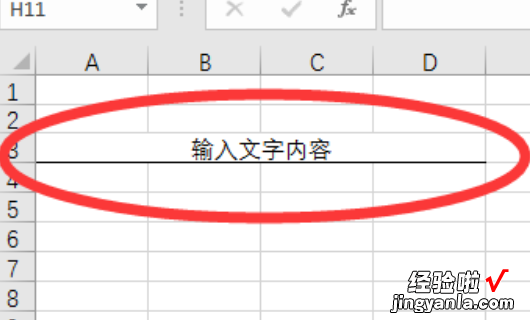excel表格中怎么画横线 如何在excel里画横线
经验直达:
- 如何在excel里画横线
- excel表格中怎么画横线
一、如何在excel里画横线
【excel表格中怎么画横线 如何在excel里画横线】在excel表格中画横线可以利用表格的插入功能,选择【形状】-【线条】,自己调节长度就可以了 。下面我就演示一下详细的操作步骤:
(电脑型号:联想拯救者刃7000K,系统版本:win10,版本:Excel 2016)
方法一
1、首先打开需要操作的表格 。
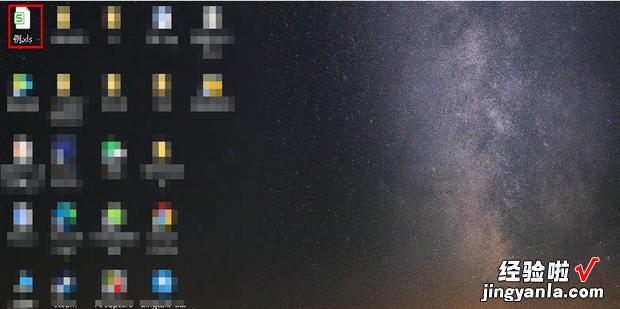
2、点击上方菜单栏里的插入 。
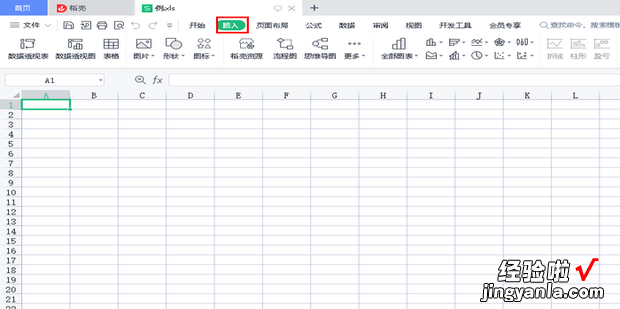
3、点击形状选择第一个 。
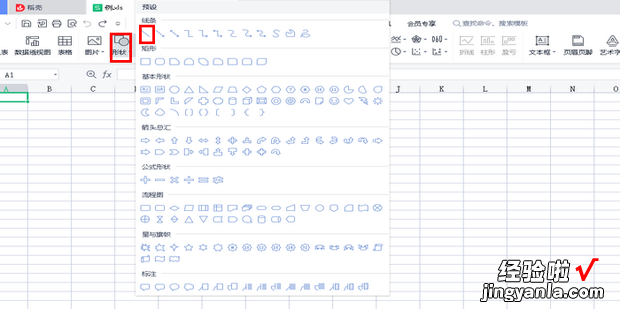
4、然后再需要画线的地方按住鼠标左键拖动即可 。
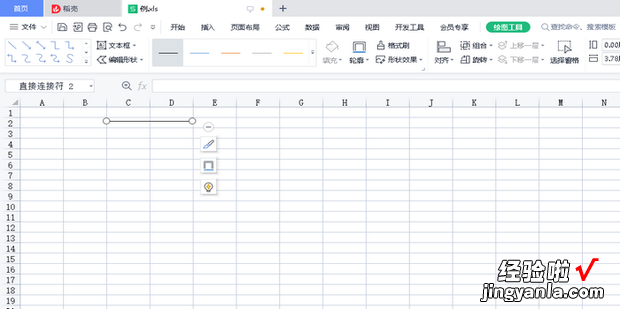
方法二
1、对于有字体的单元格,还可以这样 , 先选中单元格 。
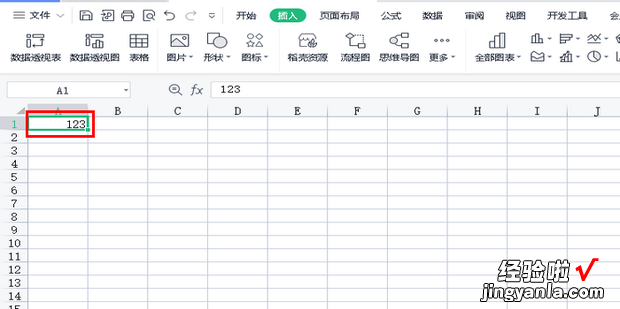
2、然后鼠标右击,找到设置单元格格式菜单 。
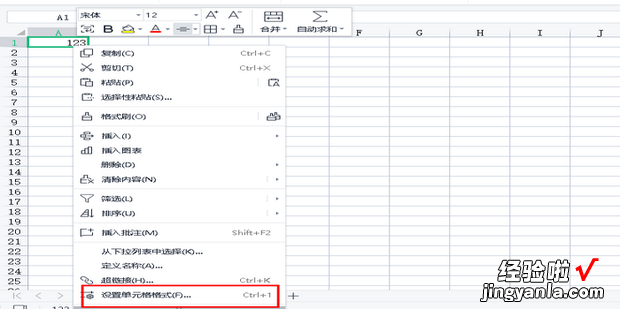
3、在弹出的对话框中选择字体菜单 。
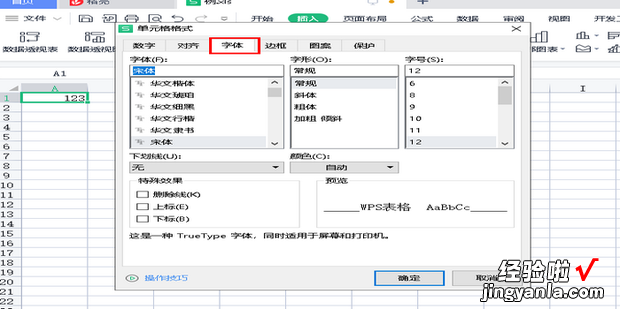
4、然后找到删除线并勾选 , 然后点击确定就可以啦 。
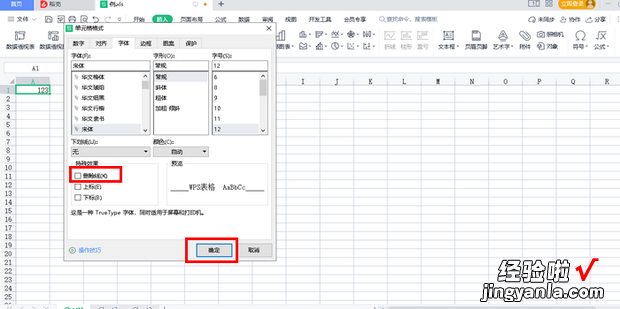
二、excel表格中怎么画横线
准备工具/材料:装有windows 10的电脑一台,Microsoft Office 家庭和学生版 2016 excel软件 。
1、如果需要输入更多文本,则可以选择多个单元格 。
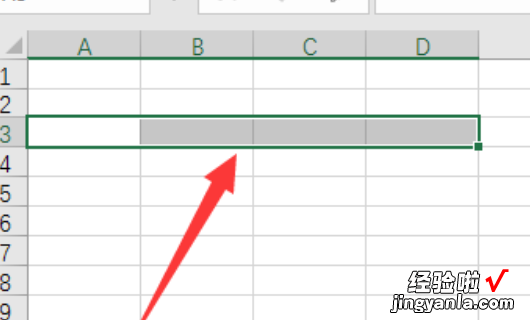
2、然后单击页面工具栏中的“居中后合并”按钮 。
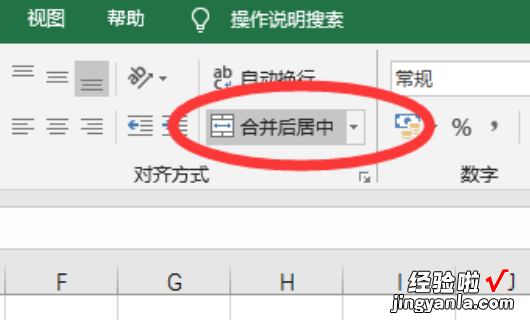
3、合并选定的单元格并将它们居中之后,请单击工具栏中的“边框”选项 , 然后在下拉菜单中单击“下边框” 。
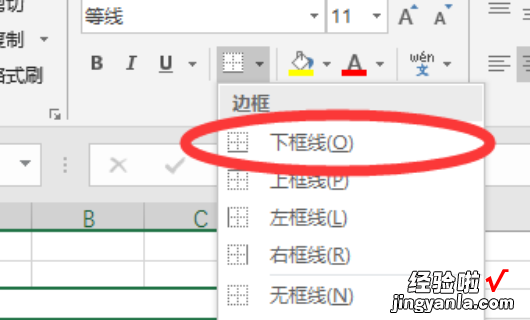
4、选定的合并单元格可以带下划线 。
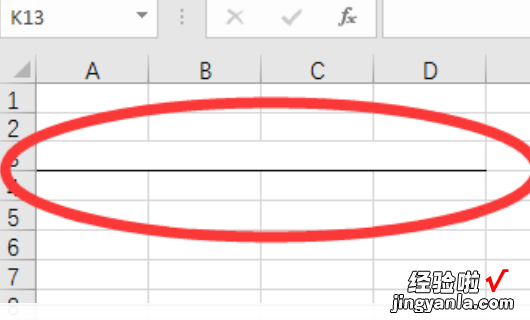
5、双击该单元格以在该单元格中输入文本 。输入后 , 可以看到水平线上显示的文本 。